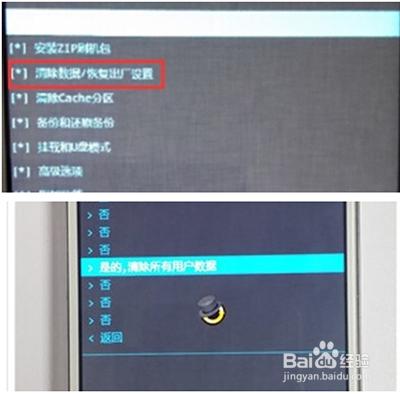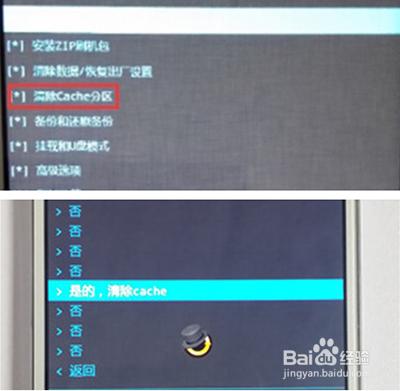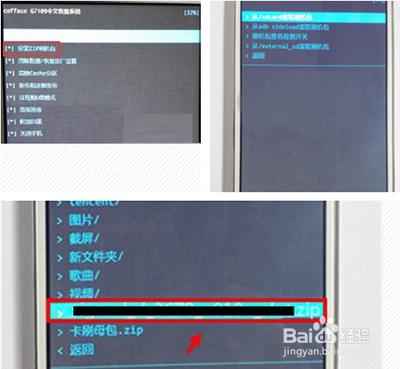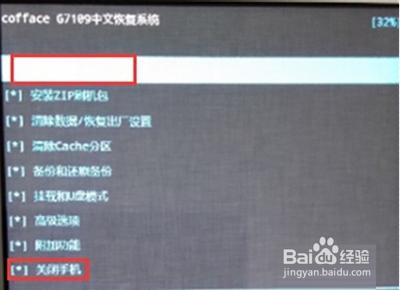三星G7109手機要怎麼刷機呢?看到很多在使用三星G7109手機的機友一直被這個刷機的問題困擾著。今天就給不會刷機的機友帶來三星G7109刷機的教程。詳細的圖文教程,一起來看看具體的操作步驟
工具/原料
到ROM領地下載三星G7190的刷機包
第一步:三星G7109刷機準備
電腦上安裝三星G7109的手機驅動
刷機後資料會全部丟失,提前做好個人資料的備份
卡刷刷機是通過第三方recovery來完成的,所以手機要提前刷入recovery
下載三星G7109ROM刷機包
第二步:手機進入到Recovery
手機進入之前刷入的第三方Recovery(進入方法:將手機徹底關機,然後再關機的狀態下,同時按住【電源鍵】+【音量上】+【Home鍵】,待手機出現第一屏後鬆開電源鍵,然後繼續按住【音量上鍵】+【Home鍵】進入到Recovery)
第三步:清除所有數據
進入recovery主界面之後,移動選擇【清除數據/恢復出廠設置】,然後再選擇【是的-清除所有用戶數據】電源鍵確認
第四步:清除Cache分區
返回到Recovery主界面,移動選擇【清除Cache分區】,然後再選擇【是的-清除Cache分區】電源鍵確認
第五步:安裝Zip刷機包
雙清完成之後,返回到Recovery主界面,移動選擇【安裝Zip刷機包】然後再選擇【從/sdcard讀取刷機包】(注:若是將刷機包複製到外置SD卡的,請選擇【從/external_sd讀取刷機包】),然後找到剛才複製到手機SD卡根目錄下的刷機包,電源鍵確認刷入即可
第六步:三星G7109刷機完成
待刷機包安裝完成之後,返回到Recovery主界面,移動選擇【重啟系統】或【關閉手機】